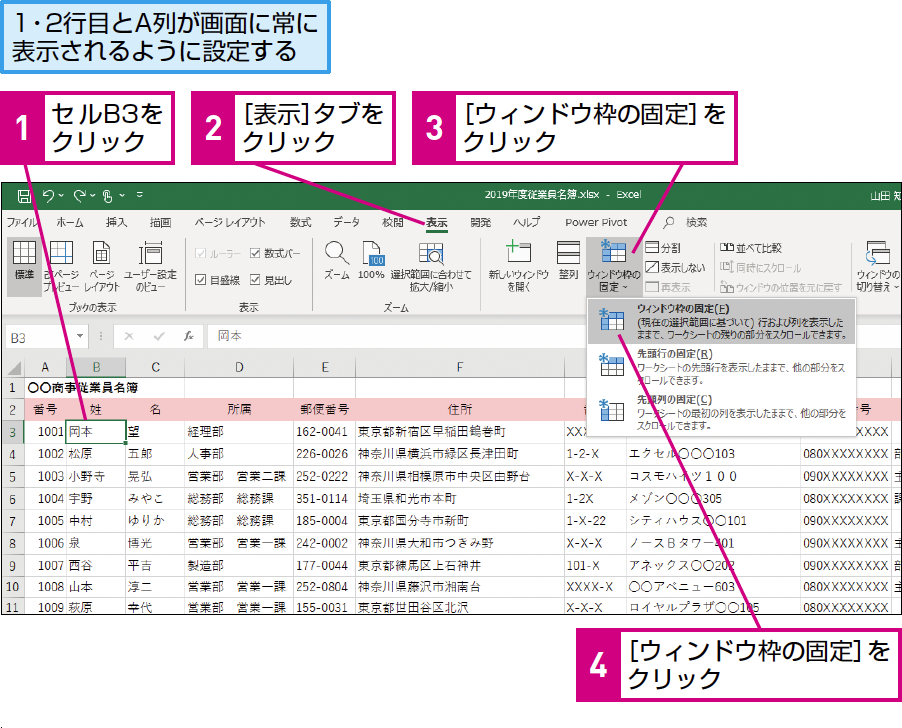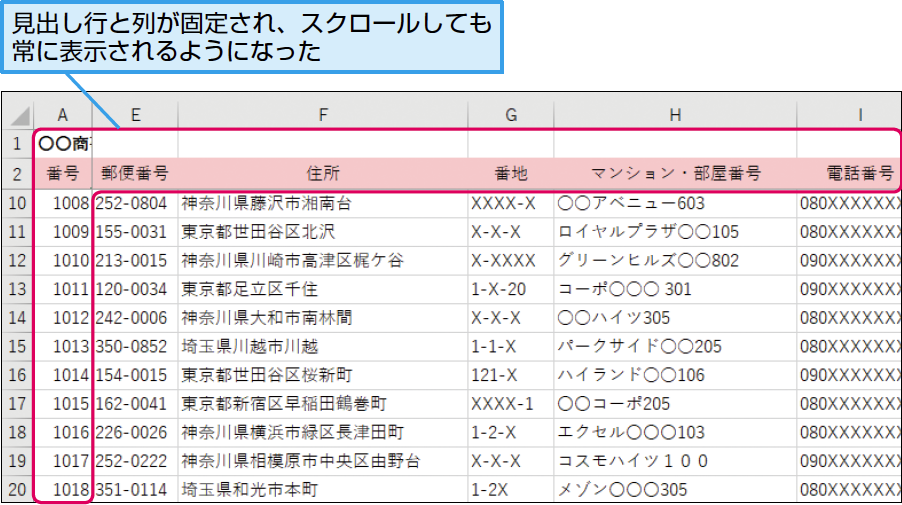【パソコン仕事術】は、毎日のパソコン仕事を時短できる、WindowsやOffice、インターネットのワザを紹介します。月~金曜日更新。
大きな表では見出しが消えないように固定する
効果: 時短レベル:3
スクロールしても常に見出しが表示される状態に
1画面に収まらない大きな表では、スクロールすると見出しが画面外に消えて、何のデータかが分からなくなってしまいます。このままでは見にくくて実用的でないので、「ウィンドウ枠の固定」機能を使って見出しの行および列を固定し、スクロールしても消えないようにしましょう。
以下の手順のようにウィンドウ枠の固定を実行すると、実行したときに選択していたセルよりも上、および左のセルがスクロールしなくなり、常にデータと見出しを対照して表を見られるようになります。大きな表を扱うときの基本のワザとして覚えておきましょう。
名簿の見出し行を固定する
手順では見出し行と、各データの「番号」の列を固定するため、セルB3をクリックしてからウィンドウ枠の固定を実行しています。列の固定が必要ない場合は、セルA3をクリックした状態で同様に操作します。
なお、ウィンドウ枠の固定中は[表示]タブの[ウィンドウ枠の固定]をクリックすると[ウィンドウ枠固定の解除]が表示され、これをクリックすることで固定を解除できます。
ポイント
- [先頭行の固定]と[先頭列の固定]は、それぞれワークシートの1行目と1列目を固定します。[ウィンドウ枠の固定]とは違い、選択しているセルの位置に関係なく設定できます。
- ウィンドウ枠の固定を行っても、印刷時には影響しません。印刷する表のすべてのページに見出しを加えたい場合は、表の見出し行を全ページに印刷するを参照してください。
ワザの「効果」は、次の「時短3原則」のどれに該当する効果が得られるかを表します。
操作の手数を減らし、作業を短時間で完了させる
データ整理や作業の方法をルール化し、ムダをなくす
ミスやトラブルによる時間の損失を未然に防ぐ
「時短レベル」は、ワザから得られる総合的な効果の大きさを1~7の7段階で表します。